1. 概述编辑
1.1 版本
| FineBI 版本 | 新增功能 |
|---|---|
| 5.1.15 | 修改汇总方式/快速计算/统计个数依赖后,指标保持开启堆积,除非用户手动设置堆积效果 |
1.2 应用场景
范围面积图用来展示持续性数据,可很好地表示趋势、累积、减少以及变化。
例如:已知网页的访问次数和跳出次数,两条线勾勒出的范围非跳出次数的变化量趋势,如下图所示:
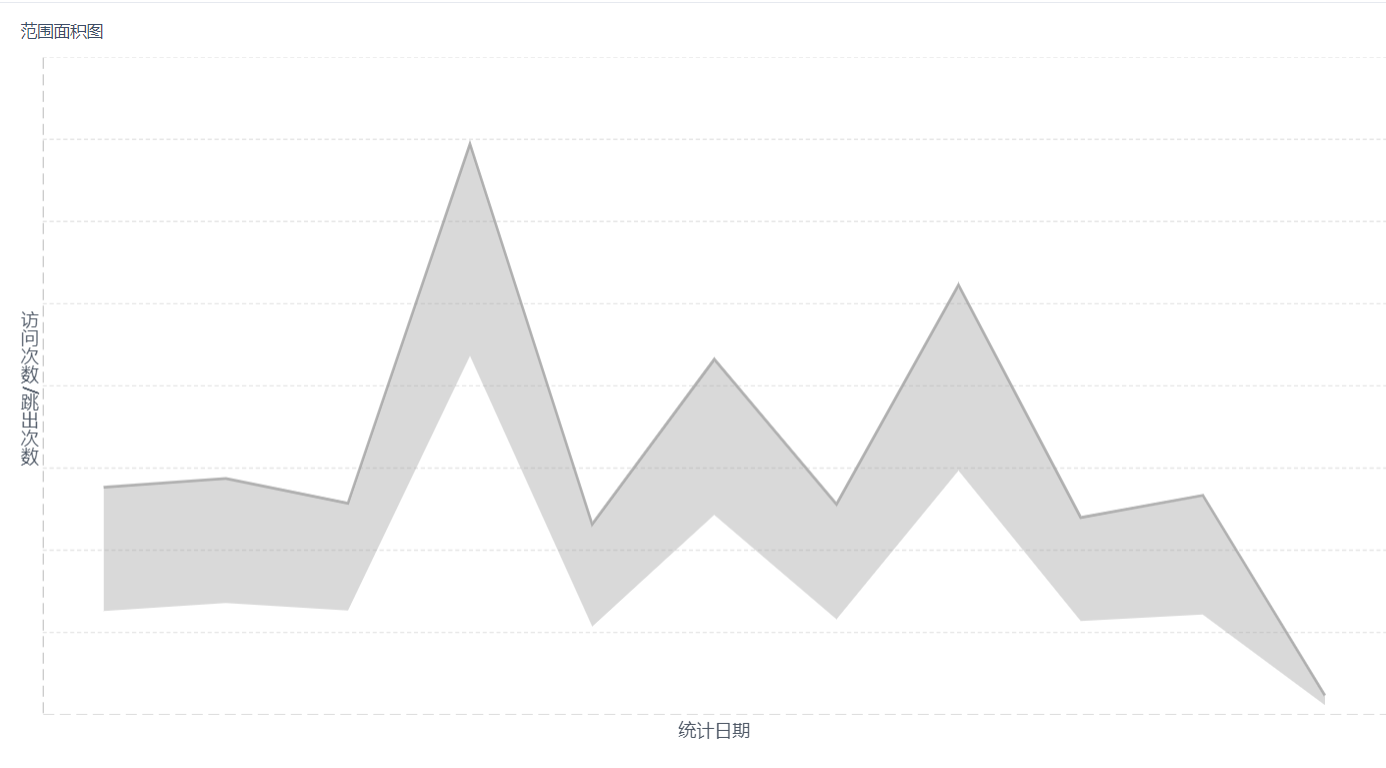
1.3 基本要求
范围面积图的基本要求:
| 图表效果 | 维度字段 | 指标字段 |
|---|---|---|
| 范围面积图 | >=1 | 2 |
1.4 图表特点
优点:适合展现同一个分类维度在同一间隔内两个连续变量的变化趋势。
缺点:不适合展现多个分类数据。
2. 示例编辑
2.1 准备数据
1)管理员进入系统,点击「我的分析」,选中某个文件夹,点击「新建分析主题」。如下图所示:
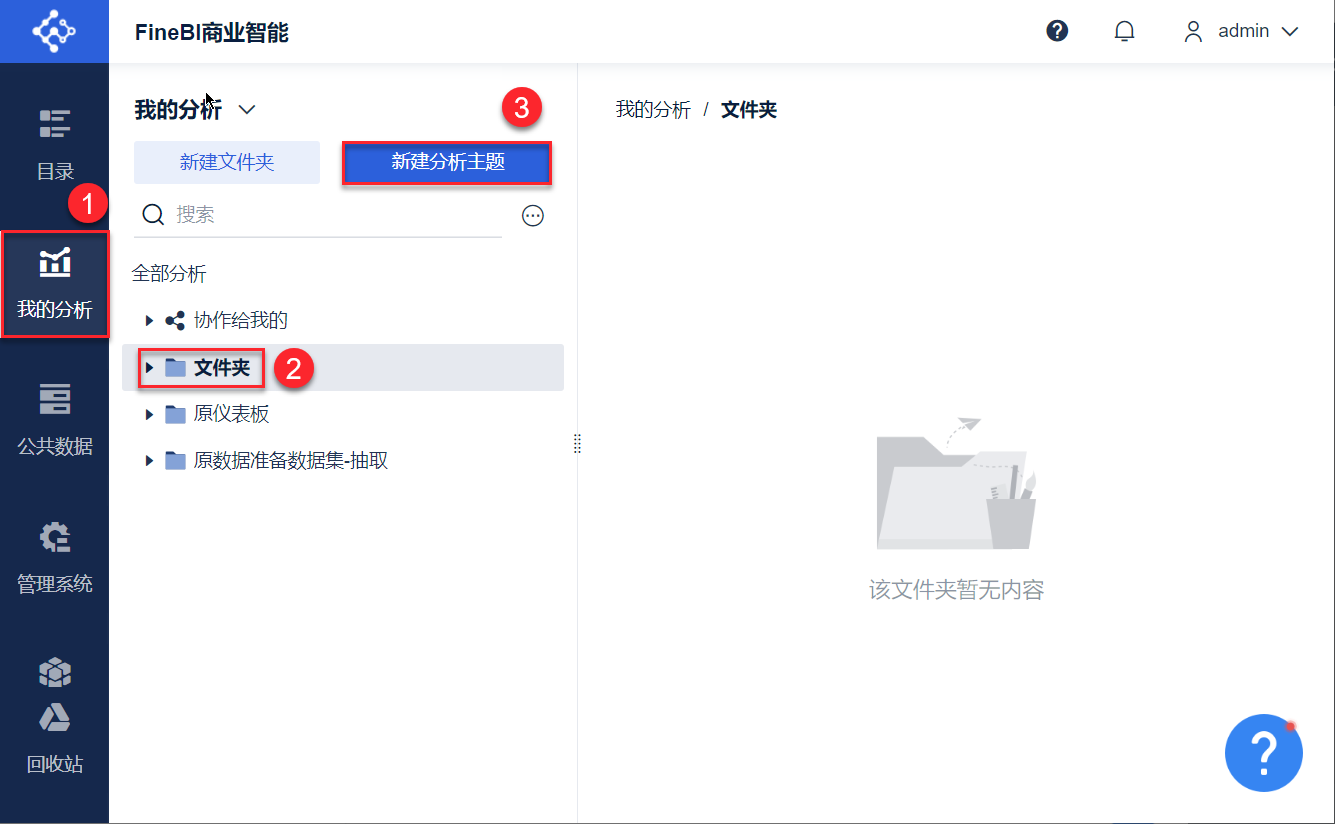
2)点击「本地Excel文件>上传数据」,上传表数据。如下图所示:
示例数据:访问统计事实表.xlsx
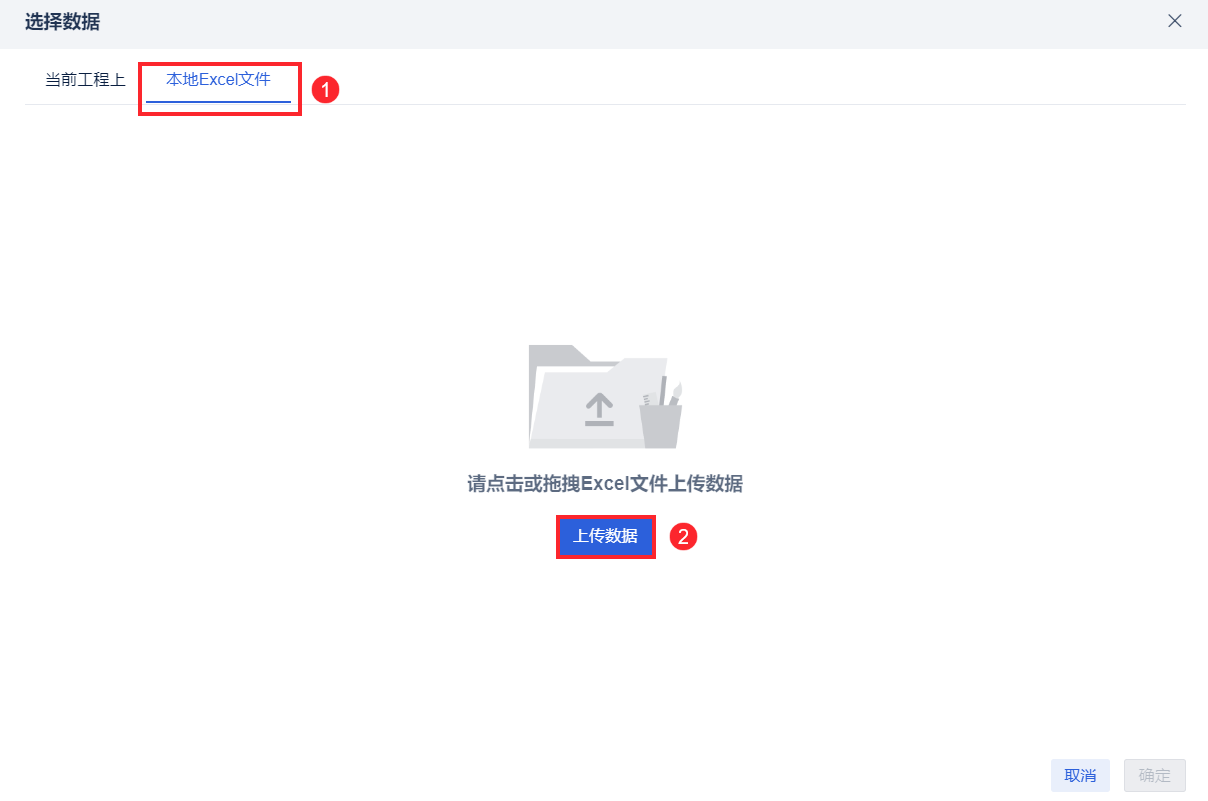
3)上传后,点击「确定」按钮。如下图所示:
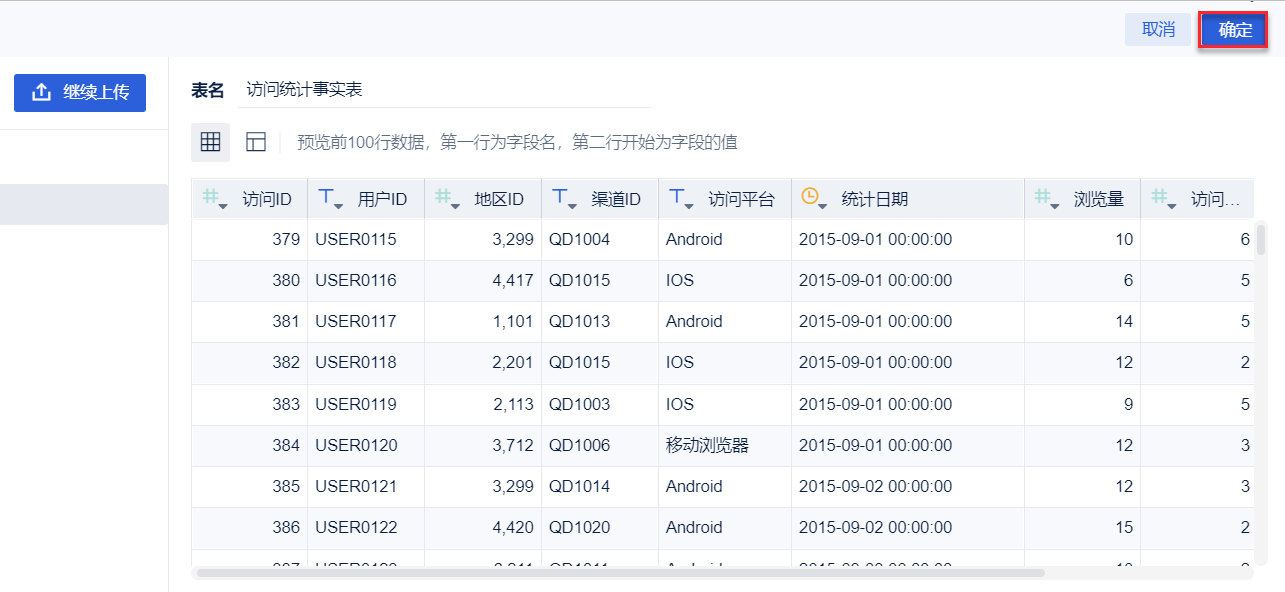
2.2 创建组件
1)点击左下角「组件」按钮。如下图所示:
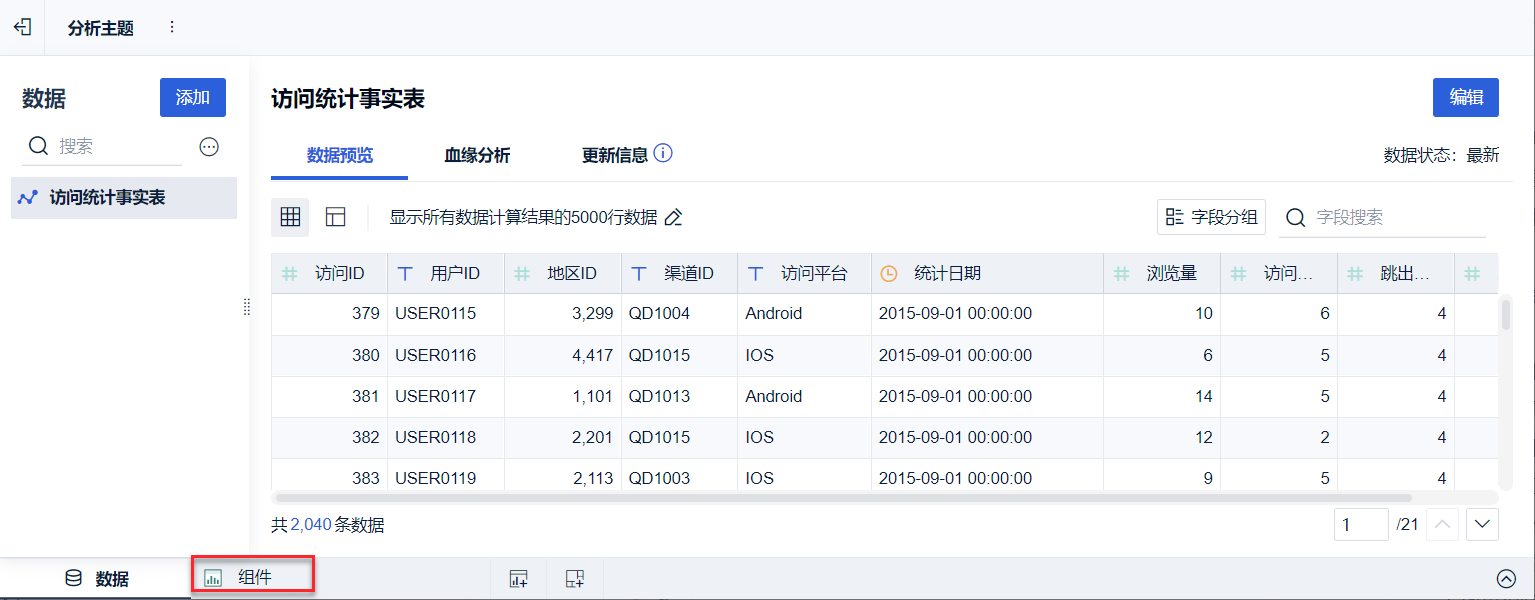
2)将待分析区域维度下的字段统计日期拖入横轴中,将指标下的字段访问次数、跳出次数拖入纵轴中,图表类型下选择「折线雷达图」,如下图所示:
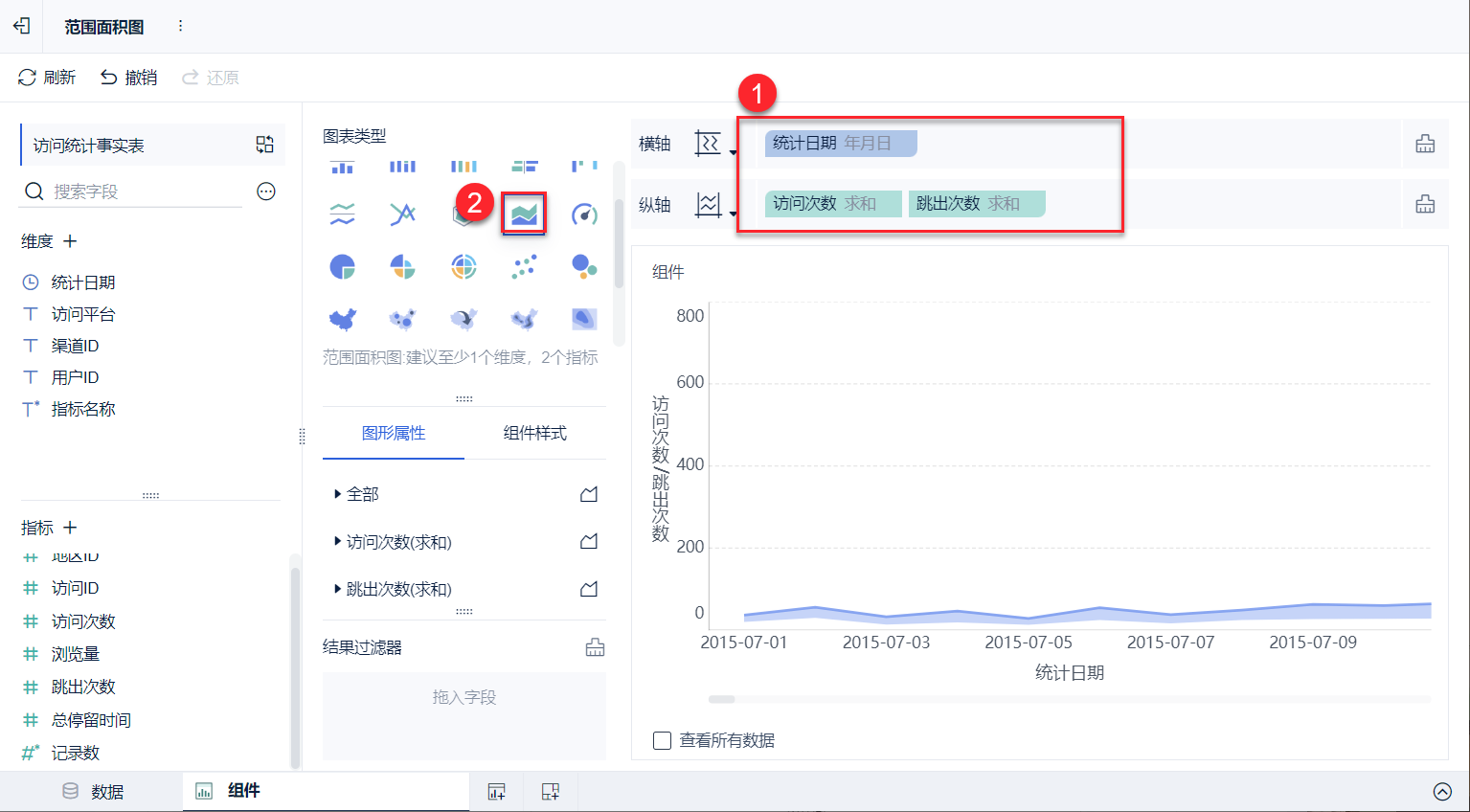
注:该范围面积图必须在横纵轴中有大于等于1个维度、2个指标字段才能选择,否则图表类型下的范围面积图将灰化无法点击。
3)此时范围面积图即创建成功,选择该图表类型后,图形属性下自动切换成面积,所有维度字段被置于「横轴」,所有指标字段被置于「纵轴」,且开启堆积属性 ,纵轴开启指标聚合。 「颜色」设置中第一个指标对应的颜色设置「不透明度」为 40,所有颜色的「效果」关闭。如下图:
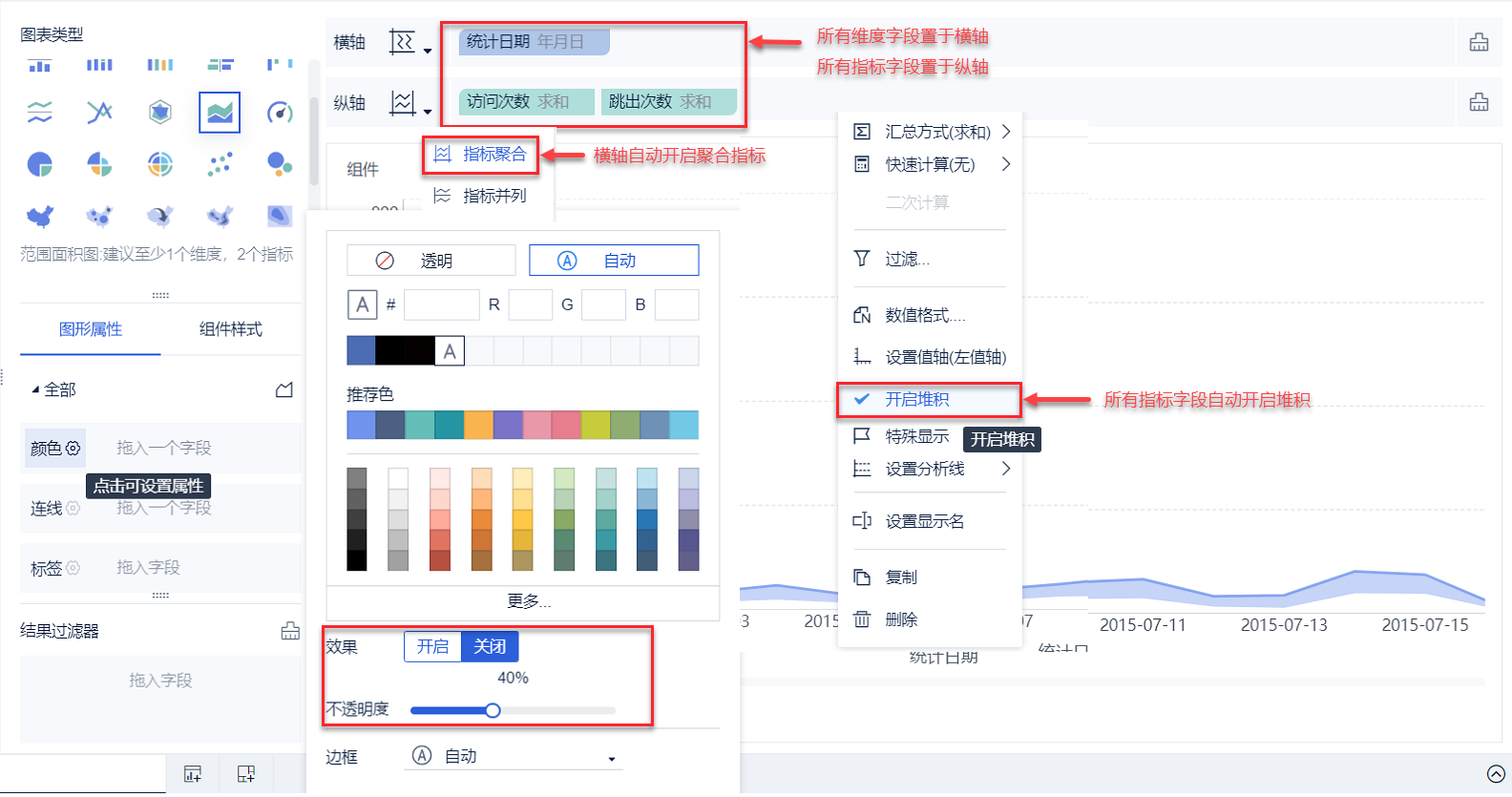
2.3 美化组件
2.3.1设置颜色
点击「颜色」栏,设置显示的颜色,如下图所示:

详情参见:图形属性-颜色 。
同时可设置标签、提示、细粒度等,详情参见:图形属性 。
2)组件样式设置
选择「组件样式」,点击轴线选择「轴线」线型为「虚线」,如下图所示:
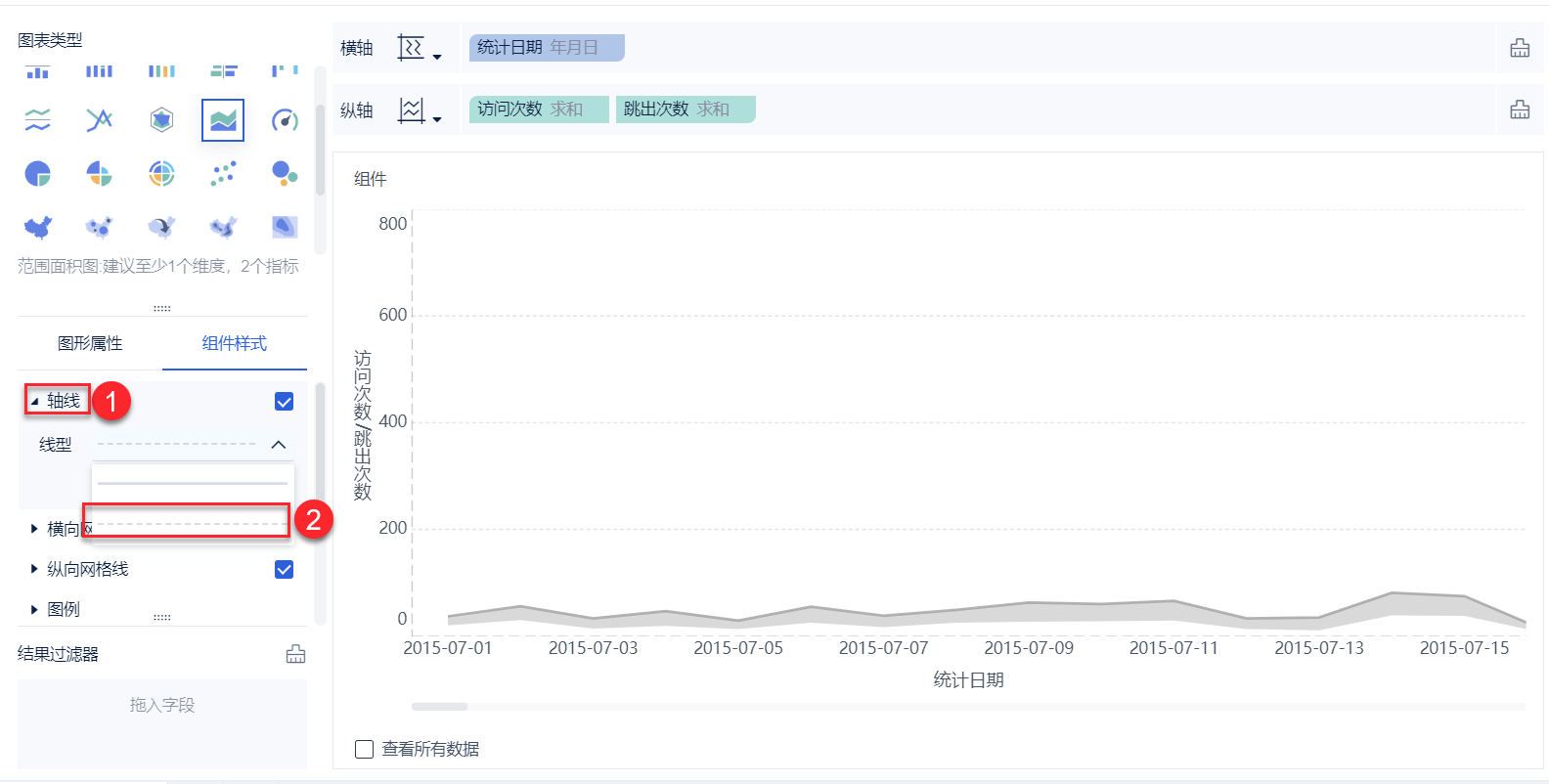
还可以设置组件的图例、网格线、背景、自适应显示等等,详情参见:图表组件样式
2.3.2 维度字段设置
点击统计日期(年月日)字段下拉框,选择年月,如下图所示:
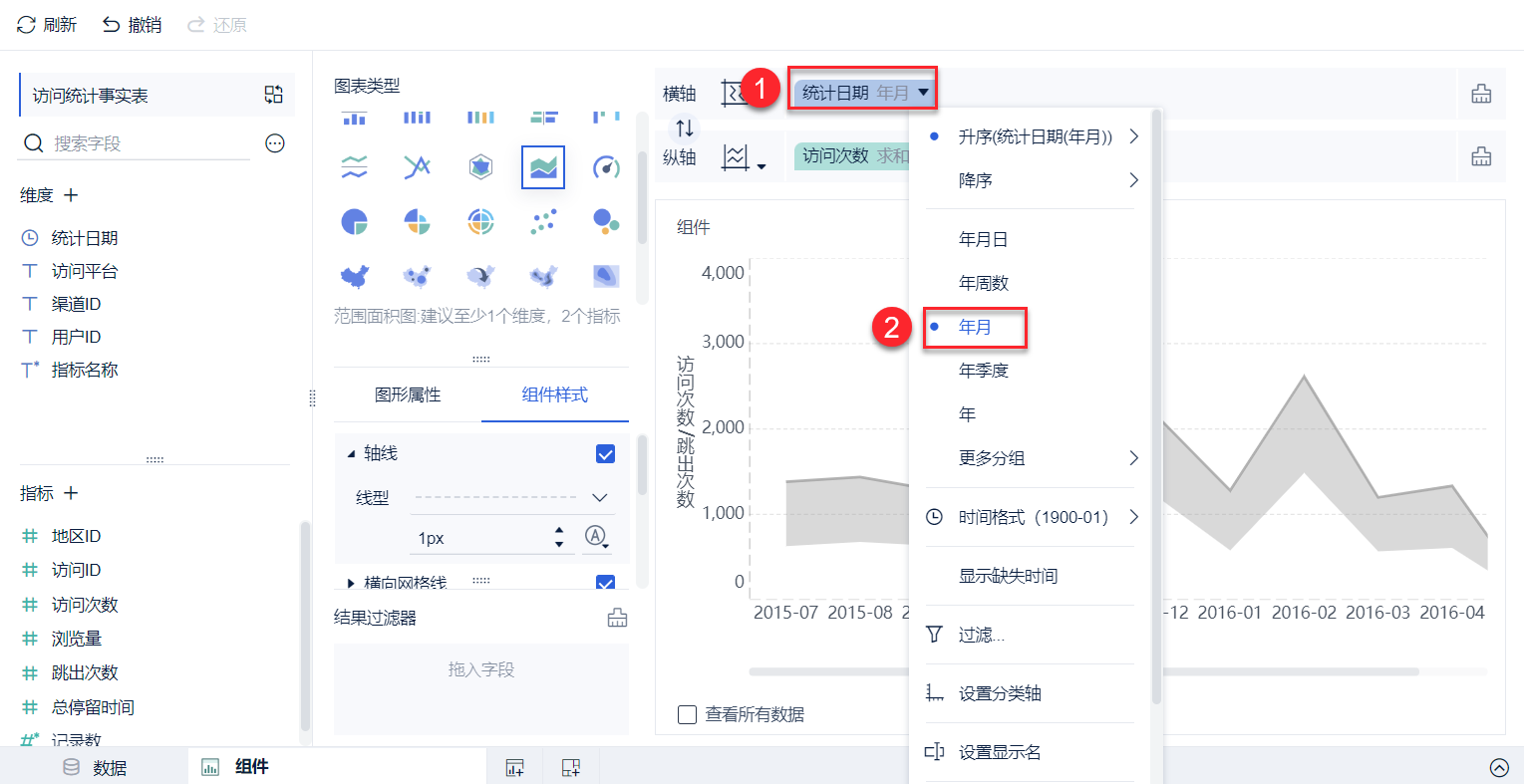
2)再次点击统计日期(年月)字段下拉框,选择设置分类轴,在轴标签设置中取消显示轴标签,如下图所示:

2.3.3 指标字段设置
在访问次数(求和)或跳出次数(求和)字段下点击下拉,选择设置值轴(左值轴),在轴标签设置中取消显示轴标签,如下图所示:
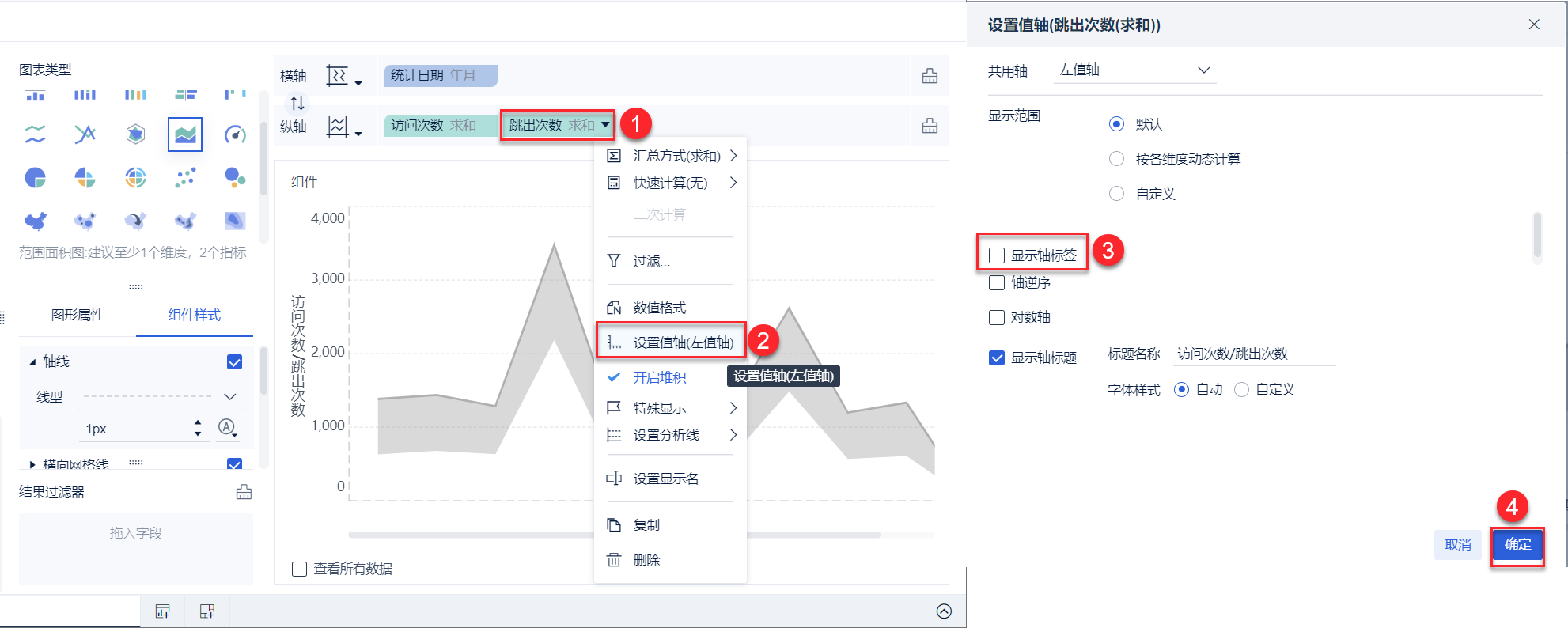
2.4 效果查看
1)PC端
选择对应仪表板,点击预览,图表如下图所示:
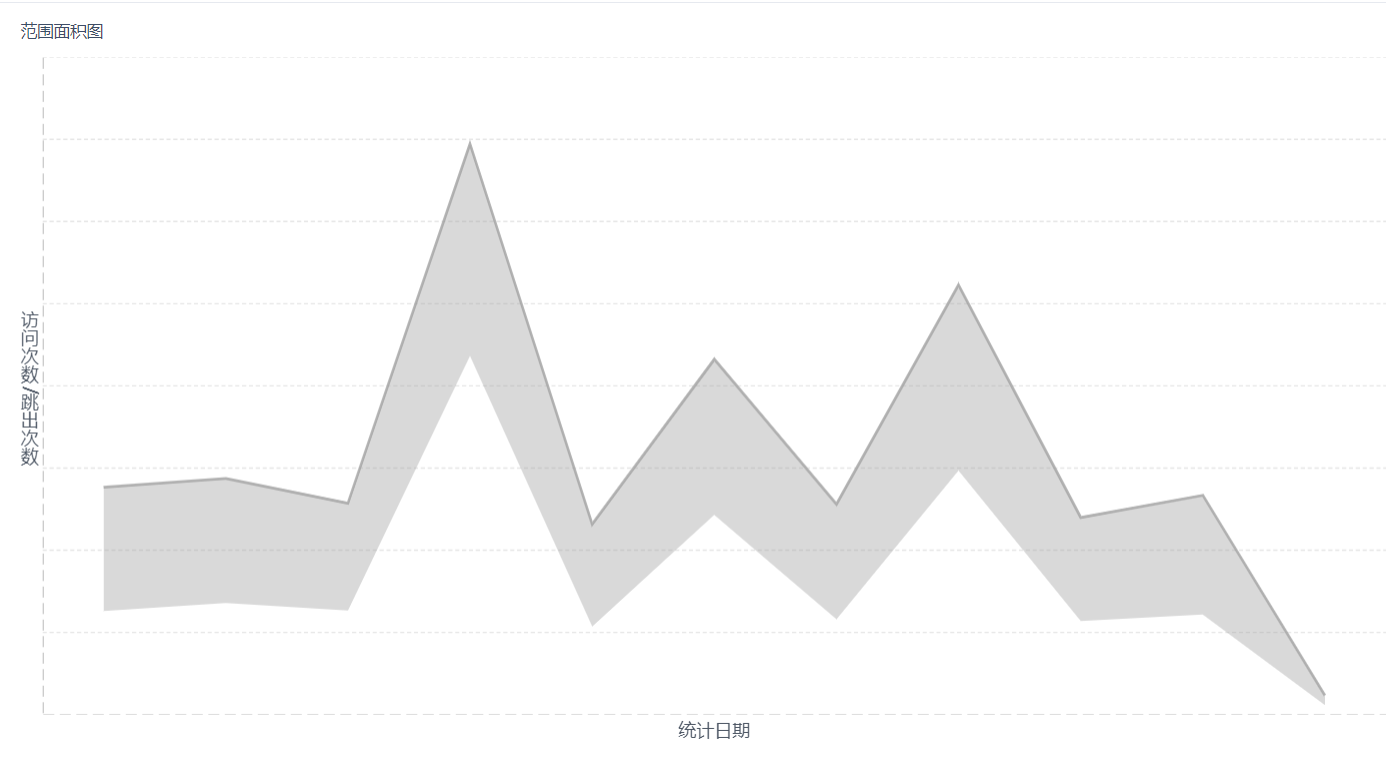
2)移动端


